很多小伙伴在使用Wps软件对表格文档进行编辑的过程中经常会遇到各种各样的问题,大部分的问题都可以使用wps中的功能十分解决。有的小伙伴经常会在双击页面时关闭功能区,为了避免这种情况的反复发生,我们可以选择在WPS的工具栏中打开“文件”,再打开“选项”,接着在选项的视图设置页面中我们找到“双击选项卡时隐藏功能区”选项,最后取消勾选该选项,再点击确定选项即可。有的小伙伴可能不清楚具体的操作方法,接下来小编就来和大家分享一下WPS excel禁止双击隐藏功能区的方法。
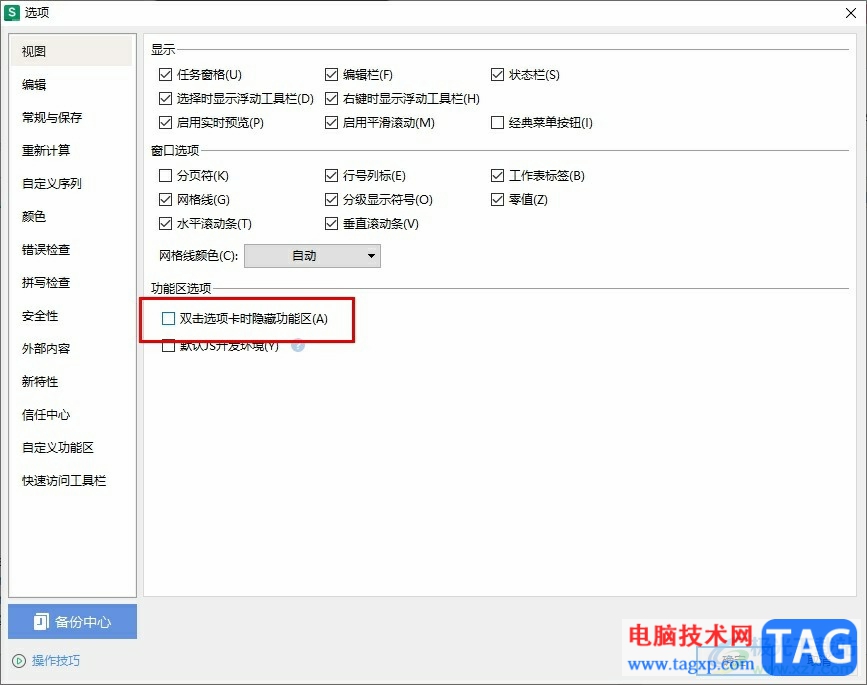
1、第一步,我们先在电脑中打开WPS软件,然后在WPS页面中再点击打开表格文档
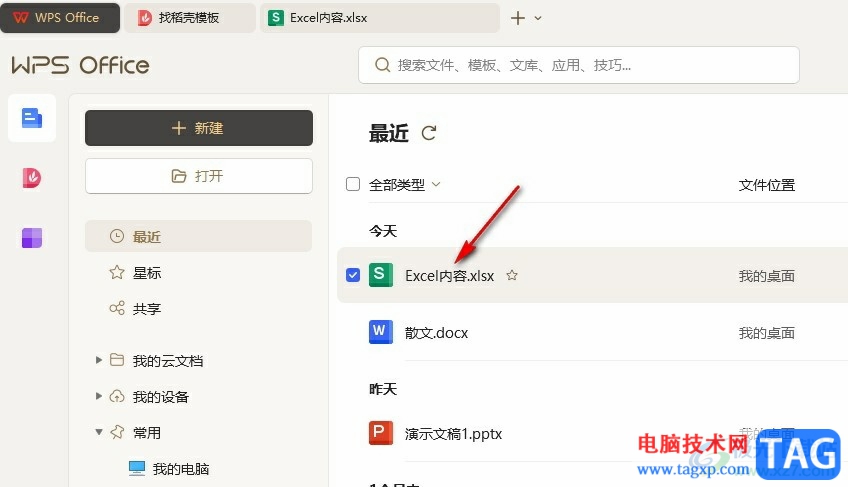
2、第二步,进入表格文档编辑页面之后,我们在页面左上角点击打开“文件”
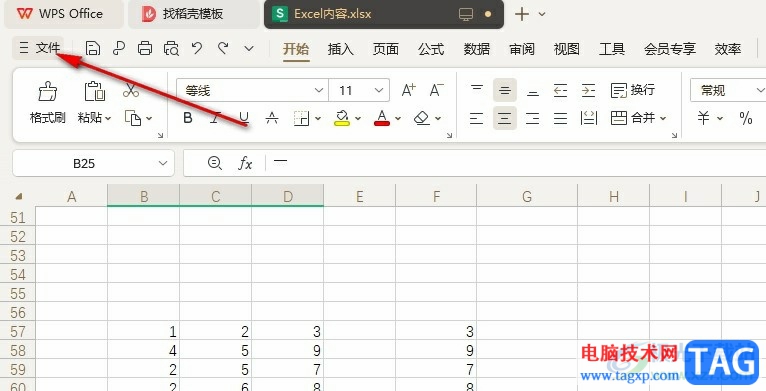
3、第三步,进入文件页面之后,我们在该页面的左下角点击打开“选项”
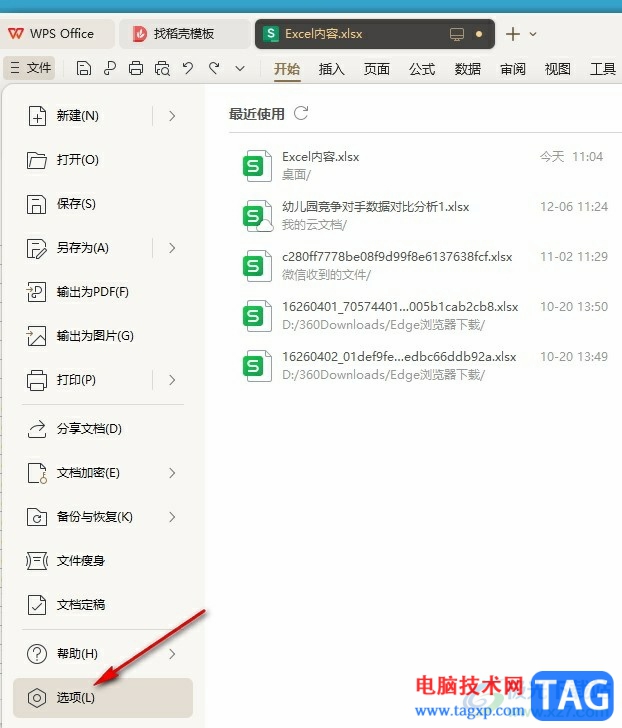
4、第四步,打开“选项”之后,我们在视图设置页面中找到“双击选项卡时隐藏功能区”选项
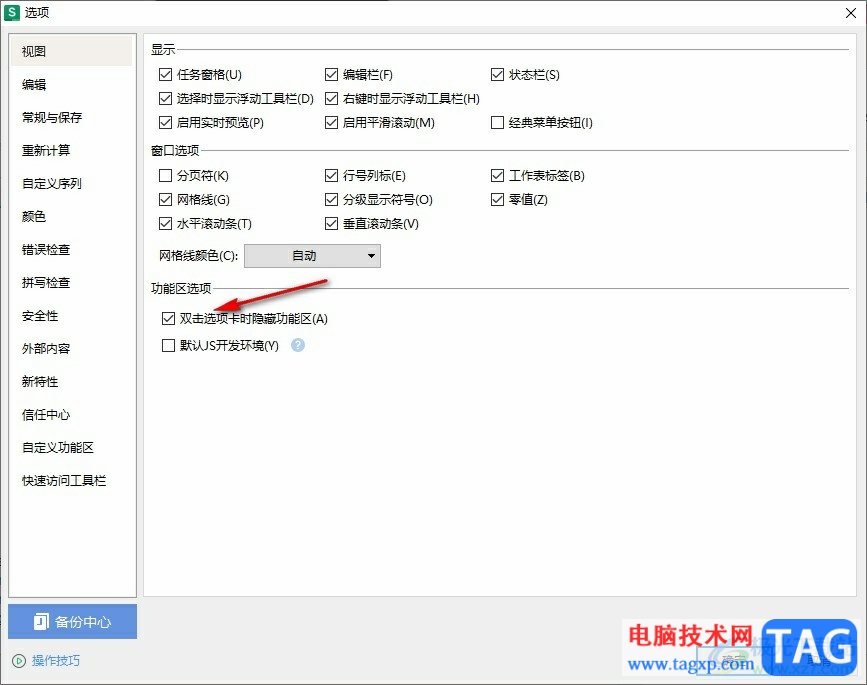
5、第五步,我们将“双击选项卡时隐藏功能区”选项取消勾选,最后点击确定选项即可
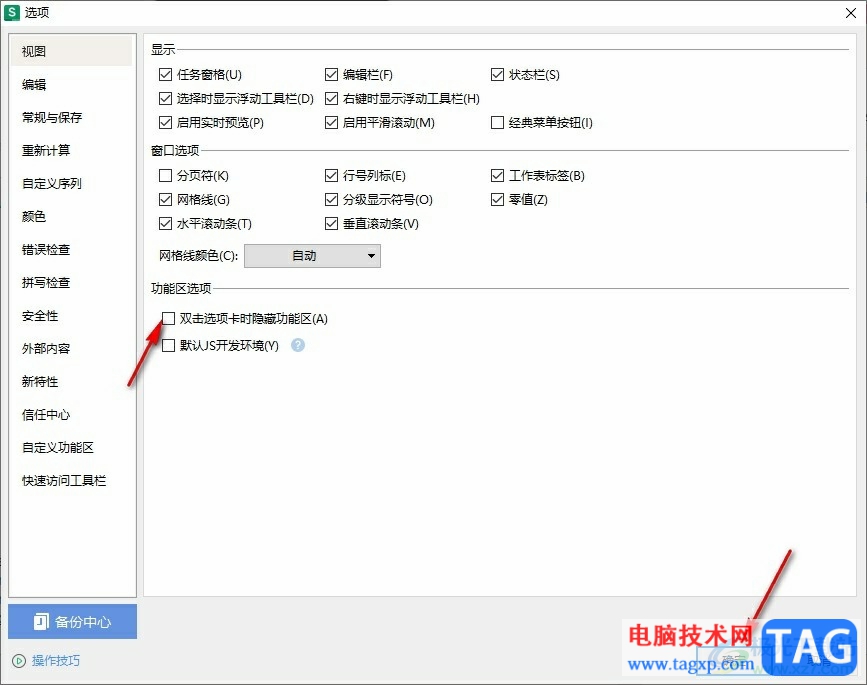
以上就是小编整理总结出的关于WPS Excel禁止双击隐藏功能区的方法,我们在WPS的表格文档编辑页面中打开“文件”选项,然后在文件页面中再打开“选项”,接着在视图设置页面中我们将“双击选项卡时隐藏功能区”选项取消勾选即可,感兴趣的小伙伴快去试试吧。
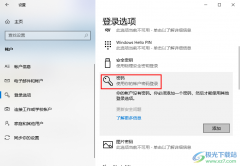 Win10系统关闭开机密码的方法
Win10系统关闭开机密码的方法
很多小伙伴在使用电脑的时候为了保护自己的电脑隐私安全,都......
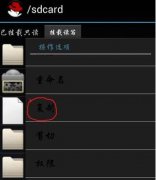 BusyBox是什么?BusyBox怎么用
BusyBox是什么?BusyBox怎么用
BusyBox是什么?BusyBox怎么用 在很多软件站那边,我们会遇到bus......
 《幻想大陆战记露纳希亚传说》熟练度有
《幻想大陆战记露纳希亚传说》熟练度有
幻想大陆战记露纳希亚战记游戏中骑士有个熟练度,有些玩家不......
 Switch奈尔克与传说之炼金术士们金手指代
Switch奈尔克与传说之炼金术士们金手指代
本金手指只支持switch版本的奈尔克与传说之炼金术士们使用,本......
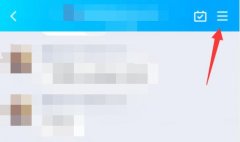 qq群匿名取消教程
qq群匿名取消教程
如果我们开启了qq群匿名,就会导致不知道究竟是谁说的哪些话......
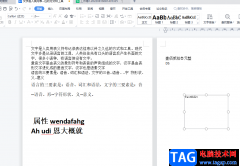
作为一款深受用户喜爱的办公软件,wps软件给用户带来的好处是毋庸置疑的,在这款办公软件中用户可以得到强大的功能帮助,并且还可以编辑各种各样的文件,让用户拥有了编辑文件类型的权...

相信大家对于WPSPDF文档编辑是很熟悉的了,可能目前只有少部分的小伙伴才会陌生,不管我们在工作上还是字学习上,都有可能会使用到WPSPDF文档编辑工具,当你需要进行文档的转换、裁减以及...

wps是一款深受用户喜爱的办公软件,为用户带来了多种文件的编辑权利,让用户可以简单轻松的完成编辑工作,因此wps软件吸引了大部分用户前来下载使用,当用户选择在wps软件中编辑演示文稿...
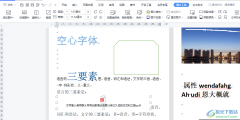
wps软件是许多用户很喜欢的一款办公软件,用户可以用来编辑word文档、excel表格或是ppt演示文稿等,总的来说给用户带来了多样的文件编辑权利,能够很好的满足用户的需求,所以wps软件拥有着...

很多小伙伴在WPS中编辑表格文档时经常会需要将表格中数据制成图表,对于添加好的图表,当我们想要给图表设置为双Y轴时,我们该怎么进行设置呢。其实很简单,我们只需要点击表格中插入...

大家常常在进行文字编辑的过程中,会对一些文字进行批注的添加,特别是一些老师或者是领导会对你编辑的文档进行批注,会找出其中不太合理的内容进行批注,这样可以明确的知道该内容是...

wps软件作为一款热门的办公软件,其中的功能能够让用户编辑不同种类的文件,满足了用户一个软件编辑多种文件的需求,因此wps软件成为了许多用户电脑上的必备软件,用户在wps软件中编辑文...

如何将sjqy字体安装到wps里呢?其实非常简单,那么还不会的朋友赶紧来和小编一起学习一下sjqy字体安装到wps里的方法哦,希望通过本篇教程的学习,可以帮助到大家。...

WPS是很多小伙伴都在使用的一款文档编辑程序,在这款程序中我们可以新建或编辑各种格式的文档。很多小伙伴都会选择使用WPS软件来对表格文档进行编辑,因为在WPS中,我们可以直接将数据转...

很多小伙伴之所以喜欢使用WPS来对表格文档进行编辑,就是因为WPS中有许多实用功能,能够帮助我们解决表格文档编辑过程中遇到的各种问题。有的小伙伴在使用WPS对表格文档进行编辑的过程中...

当用户使用的是wps软件时,用户可以感受到里面丰富且实用的功能,这些功能有着其它热门办公软件的支持,所以用户可以在wps软件中编辑文档、表格以及演示文稿等不同类型的文件,给用户带...

wps软件给用户带来的好处是毋庸置疑,用户遇到需要编辑的情况时,都会选择在wps软件中来解决,在这款办公软中的功能有着其它热门办公软件的支持,为用户提供了各种文件的编辑权利,因此...

在我们的WPS办公软件中,有几种编辑工具可以使用,就像我们平常会经常进行文档的编辑,以及一些数据的统计情况,那么就会通过该软件进行操作,一般在WPS中使用的Word文字文档以及Excel和...
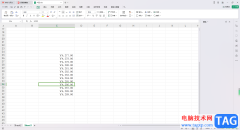
大家在电脑上操作的时候,喜欢在电脑中安装WPS进行文件的编辑处理,其中使用非常频繁的就是WPSExcel表格工具,在该表格工具页面中,我们可以进行数据编辑、货币符号的应用以及其他的数据...

wps软件是许多用户很喜欢使用的一款办公软件,其中的功能为用户带来了不错的使用体验,因为这些功能在其它热门办公软件的支持下,让用户可以简单轻松的完成多种文件的编辑工作,所以...